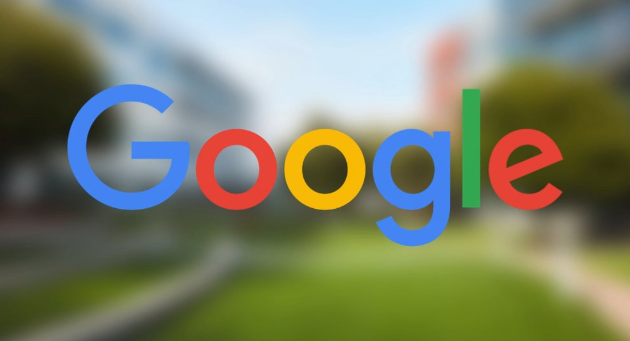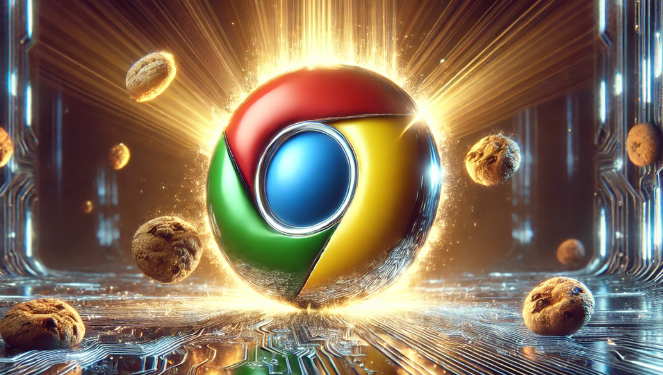详情介绍

一、检查网络连接状态
1. 验证基础连通性
- 打开其他网站(如百度、谷歌)或应用(如微信、QQ)→测试能否正常访问→若均无法连接,说明网络存在问题。
- 操作建议:重启路由器→等待设备重新连接网络→尝试再次打开网页。
2. 检查设备网络设置
- 有线连接:确保网线插紧→检查路由器指示灯是否正常(如WAN口灯闪烁)。
- 无线连接:点击WiFi名称→选择“忘记此网络”→重新输入密码连接→或切换至其他可用WiFi。
二、清理浏览器缓存与数据
1. 清除缓存和Cookie
- 点击浏览器右上角三个点→选择“设置”→进入“隐私和安全”板块→点击“清除浏览数据”→勾选“缓存图片和文件”“Cookie及其他站点数据”→选择“全部时间”→点击“清除数据”。
- 作用:删除损坏的缓存文件和过期的登录信息→解决因数据冲突导致的页面加载失败。
2. 重置浏览器设置
- 进入“设置”→滚动到底部点击“高级”→在“重置和清理”部分选择“将设置还原为原始默认值”→确认操作→注意提前备份书签和历史记录。
三、禁用扩展程序与插件
1. 排查扩展冲突
- 访问`chrome://extensions/`→逐一禁用最近安装的扩展(如广告拦截、脚本工具)→关闭浏览器后重新打开→测试是否恢复正常。
- 重点检查:AdBlock、Grammarly等常用插件可能拦截网页内容。
2. 进入无痕模式测试
- 按`Ctrl+Shift+N`(Windows)或`Cmd+Shift+N`(Mac)→打开无痕窗口→尝试访问目标网页→若可正常打开,说明问题由扩展引起。
四、修复DNS与代理设置
1. 刷新DNS缓存
- Windows:按`Win+R`→输入`cmd`→执行命令`ipconfig/flushdns`。
- Mac:打开终端→输入`sudo killall -HUP mDNSResponder`→回车并输入管理员密码。
- 作用:清除本地DNS缓存→解决域名解析错误导致的访问失败。
2. 更换公共DNS服务器
- 进入系统网络设置→手动配置DNS为`8.8.8.8`(Google)或`1.1.1.1`(Cloudflare)→保存后重启浏览器。
3. 检查代理设置
- 进入Chrome设置→选择“系统”→关闭“使用代理服务器”选项→或删除异常代理配置。
五、排查防火墙与安全软件
1. 临时禁用防护程序
- 关闭Windows防火墙或第三方安全软件(如360、火绒)→测试网页能否打开→若恢复,需在防护规则中添加Chrome为信任程序。
2. 检查端口是否被封锁
- 通过`chrome://net-internals/hsts`查看HTTPS连接状态→若显示证书错误或端口阻断,需调整防火墙策略。
六、更新或重装浏览器
1. 检查版本更新
- 进入“设置”→选择“关于Chrome”→自动下载并安装最新版本→修复已知漏洞和兼容性问题。
2. 彻底卸载后重装
- Windows:通过控制面板卸载Chrome→删除残留文件夹(如`C:\Users\[用户名]\AppData\Local\Google\Chrome`)→重新下载安装包。
- Mac:拖动Chrome图标到废纸篓→清空垃圾桶→访问官网重新下载。
通过以上步骤,可系统性解决Chrome浏览器无法打开网页的问题。若问题依旧,建议联系网络管理员或谷歌官方支持进一步排查。